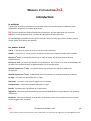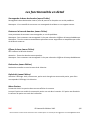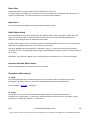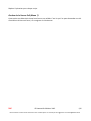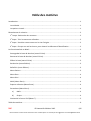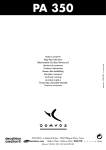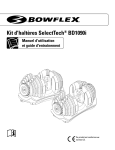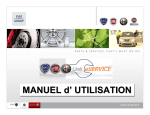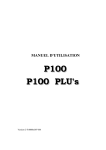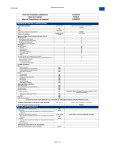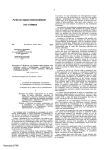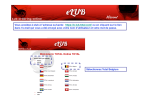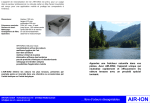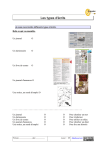Download Manuel d'utilisation
Transcript
MANUEL D’UTILISATION ZOZ Introduction La méthode L’objectif de la collecte d’annonces est de déterminer si la taxe de séjour est déclarée, pour chaque bien proposé à la location saisonnière. ZoZ facilite le processus d’identification des annonceurs, afin de rapprocher les annonces publiées, sur les principaux sites, à la liste des déclarants de votre territoire. La méthodologie proposée consiste à faire évoluer l’annonce dans des paniers virtuels, jusqu’à l’étape finale où le loueur est identifié. Les paniers virtuels A trier : C’est dans ce panier qu’arrivent les annonces collectées. Etudier : Le premier tri n’a pas permis de classer l’annonce et il faudra l’étudier plus en détail. Envoyer 1er mail : Il conviendra d’envoyer un mail au loueur afin d’obtenir des éléments d’identification. Envoyer 2e mail : Le loueur est identifié et non déclarant. On lui enverra un mail lui demandant de se mettre en conformité avec la réglementation sur la taxe de séjour. Attente réponse au 1er mail : Le premier mail a été envoyé et on attend la réponse de l’annonceur. Attente réponse au 2e mail : Le deuxième mail a été envoyé. On attend la réponse du loueur. En règle : Le loueur est identifié et est en règle. Redressés : Le loueur a été incité à régulariser sa situation. Professionnels : Professionnels généralement en règle. Ecartés : Annonces que l’on décide de ne pas traiter. Ingérables : Annonces pour lesquelles le processus d’identification ne peut aboutir, par manque d’éléments. Doublons : Certaines annonces sont passées sur plusieurs sites. On en traitera une et les autres seront rangées dans ce panier. ZoZ © Datatouille 30 Mars 2015 1/6 Nous sommes à votre écoute. Merci de nous communiquer vos remarques et suggestions à [email protected] Déroulement du scénario 1re étape : Rechercher les annonces La recherche se fait simplement en cliquant sur l’option Chercher Nouvelles annonces… du menu Fichier. Le bandeau de recherche apparaît. Il suffit, alors, de cliquer sur le bouton GO. La recherche peut être plus interrompue, à tout moment, en cliquant sur le bouton STOP. Les annonces trouvées au cours de séance seront conservées. Remarque : Il est possible de ne cocher que le ou les sites que l’on veut explorer. Remarque : La recherche peut être plus rapidement lancée en pressant simultanément les touches CTRL et N. 2e étape : Trier les annonces collectées Les annonces collectées arrivent dans le panier A trier. Un premier tri devrait permettre de classer les annonces de loueurs connus et celles de loueurs à identifier. Les annonces des premiers seront généralement à verser dans le panier ‘’En règle’’. Si les éléments sont insuffisants pour permettre l’identification de l’annonceur, l’annonce sera rangée dans le panier ‘’A étudier’’ ou ‘’Envoyer 1er mail’’. Comment faire : Dans le corps de l’annonce, cliquez sur le triangle pointant vers le bas pour dérouler la liste des paniers et choisir le plus adapté. 3e étape : Visualiser une annonce sur le site d’origine Dans la liste des annonces, pour chacune d’entre elles, il est possible de voir la version originale sur son site d’origine. Il suffit pour cela de cliquer sur le numéro de l’annonce ou sur son intitulé. Un nouvel onglet s’ouvrira pour afficher l’annonce originale. Remarque : Pour fermer l’onglet ouvert il suffira de faire un double-clic sur le nom de l’onglet. 4e étape : Envoyer un mail au loueur, pour obtenir les éléments d’identification Lorsque cela est possible, un lien ‘’mail’’ est présent dans la liste des annonces. Dans les autres cas, il faudra ouvrir l’annonce sur le site d’origine (voir 3e étape) pour avoir accès à l’envoi de mail. Lorsqu’on se trouve sur un formulaire d’envoi de mail, on peut renseigner automatiquement les champs avec un des mails type préenregistré. Le fonctionnement est détaillé dans le chapitre Mails (Menu Extra) à la page 4. ZoZ © Datatouille 30 Mars 2015 2/6 Nous sommes à votre écoute. Merci de nous communiquer vos remarques et suggestions à [email protected] Les fonctionnalités en détail Sauvegarder la base de données (menu Fichier) Sauvegarde la base de données interne, afin de pouvoir la récupérer en cas de problème. Remarque : Il est conseillé de conserver une sauvegarde de al base sur un support externe. Restaurer la base de données (menu Fichier) Vous permettra de remonter une sauvegarde, en cas de problème. Remarque : Pour remonter une sauvegarde il n’est pas nécessaire d’effacer la base préalablement. Remarque : Tous les annonces actuellement présentes seront supprimées et remplacées par celles de la base à restaurer. Effacer la base (menu Fichier) Sert à effacer la base de données. Attention : Toutes les données seront perdues. Remarque : Pour remonter une sauvegarde il n’est pas nécessaire d’effacer la base préalablement. Rechercher (menu Edition) Recherche textuelle sur tout le texte de la sélection. Rafraîchir (menu Edition) Actualise l’affichage. Utile, notamment, après avoir changé une annonce de panier, pour faire correspondre l’affichage à la sélection. Menu Paniers Permet de choisir les paniers dont on veut afficher le contenu. Lorsque l’option est cochée le contenu du panier est mis dans la section. Si l’option est décochée le contenu du panier est exclu de la sélection. ZoZ © Datatouille 30 Mars 2015 3/6 Nous sommes à votre écoute. Merci de nous communiquer vos remarques et suggestions à [email protected] Menu Sites Permet de choisir les paniers dont on veut afficher les annonces. Lorsque l’option est cochée les annonces issues du site concerné sont placées dans la section. Si l’option est décochée, les annonces du site sont exclues de la sélection. Menu Suivi Le suivi permet de recharger les annonces selon certains critères. Mails (Menu Extra) Aussi activable par la pression simultanée des touches CTRL et M, cette option affiche les mails types. Lorsqu’on est sur un formulaire d’envoi d’e-mail, les champs sont automatiquement reconnus et renseignés avec le modèle de mail choisi. Certains sites exigent que l’on indique les dates de location souhaitée. Dans ce cas, choisissez des dates dans les plages proposées, avant d’envoyer votre mail. Le panier adéquat est alors proposé à l’utilisateur. Ainsi, si l’annonce se trouve dans le panier ‘’Envoyer 1er mail’’, ZoZ proposera de la ranger automatiquement dans le panier ‘’Attente réponse au 1er mail’’. Remarque : Pour fermer l’onglet ouvert il suffira de faire un double-clic sur le nom de l’onglet. Exporter sélection (Menu Extra) Cette fonction exporte la sélection en cours vers Excel. Paramètres (Menu Extra) a) Mails Les mails préenregistrés permettent d’optimiser l’envoi des mails en évitant leur ressaisie. Renseigner les champs que l’on veut saisir automatiquement lors de l’exploitation. Voir le chapitre ‘’4e étape’’ à la page 2 b) Scripts On indique ici le nom de la commune sur laquelle se porte la recherche d’annonces. Indiquer sous ‘’Destination’’, le nom de la commune désirée et cliquer sous ‘’Utilisateur’’ pour faire passer la flèche de ‘’Défaut’’ à ‘’Utilisateur’’. ZoZ © Datatouille 30 Mars 2015 4/6 Nous sommes à votre écoute. Merci de nous communiquer vos remarques et suggestions à [email protected] Répéter l’opération pour chaque script. Gestion de la licence ZoZ (Menu ?) Cette option est désactivée lorsqu’une licence est validée. C'est ici que l’on peut demander une clé d’activation de licence d’essai, et enregistrer la clé obtenue. ZoZ © Datatouille 30 Mars 2015 5/6 Nous sommes à votre écoute. Merci de nous communiquer vos remarques et suggestions à [email protected] Table des matières Introduction .................................................................................................................................... 1 La méthode ................................................................................................................................. 1 Les paniers virtuels ...................................................................................................................... 1 Déroulement du scénario ................................................................................................................ 2 1re étape : Rechercher les annonces ............................................................................................ 2 2e étape : Trier les annonces collectées ....................................................................................... 2 3e étape : Visualiser une annonce sur le site d’origine ................................................................. 2 4e étape : Envoyer un mail au loueur, pour obtenir les éléments d’identification ........................ 2 Les fonctionnalités en détail ............................................................................................................ 3 Sauvegarder la base de données (menu Fichier) .......................................................................... 3 Restaurer la base de données (menu Fichier) .............................................................................. 3 Effacer la base (menu Fichier) ..................................................................................................... 3 Rechercher (menu Edition) .......................................................................................................... 3 Rafraîchir (menu Edition) ............................................................................................................ 3 Menu Paniers .............................................................................................................................. 3 Menu Sites .................................................................................................................................. 4 Menu Suivi .................................................................................................................................. 4 Mails (Menu Extra) ...................................................................................................................... 4 Exporter sélection (Menu Extra) .................................................................................................. 4 Paramètres (Menu Extra) ............................................................................................................ 4 a) Mails ............................................................................................................................. 4 b) Scripts ........................................................................................................................... 4 Gestion de la licence ZoZ (Menu ?) .............................................................................................. 5 Table des matières .......................................................................................................................... 6 ZoZ © Datatouille 30 Mars 2015 6/6 Nous sommes à votre écoute. Merci de nous communiquer vos remarques et suggestions à [email protected]